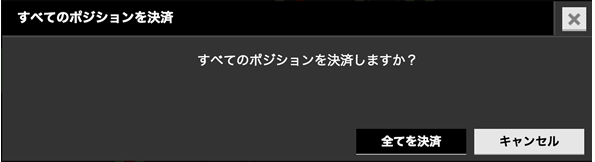お取引の手順
PCブラウザ「XM WEBTRADER 4」でのお取引手順
PCブラウザ「XM WEBTRADER 4」でのお取引方法をご紹介いたします。
①サイトにアクセス
XMの「プラットフォーム」ページにアクセス。
WindowsでもMacでもお取引可能です。

②ログイン
ログイン情報を入力
-
「XM WEBTRADER 4」が立ち上がるとログインフォームが表示されます
-
①ログイン情報を入力
XMよりメールで届いた「User ID:ログイン」と「Password:パスワード」を入力。 -
②取引サーバーを選択
Enviromentは、メールに記載されたサーバー番号を選択してください。(メール文面「次のサーバーにログインしてください:(例)Real 3」) -
③ログイン
「Login」をクリック
ログインフォーム
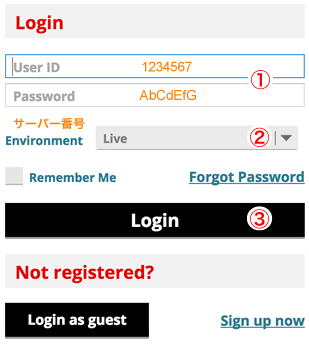
ログイン情報(メール)
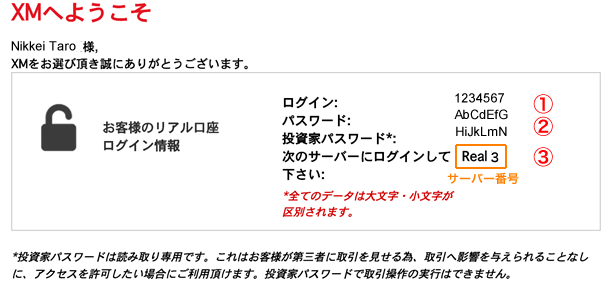
③新規注文をする
ログインをすると「XM WEBTRADER 4」の取引画面(下記)が表示されます。
ログイン情報(メール)
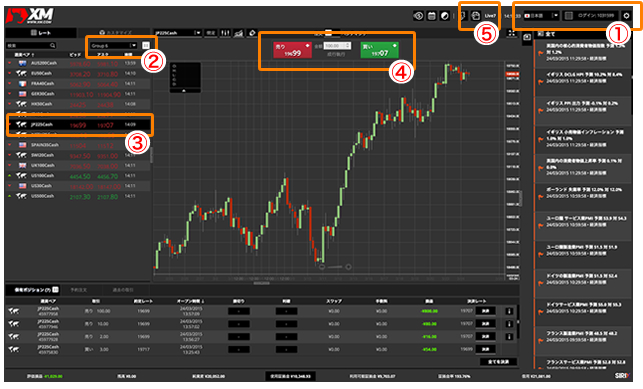
-
①言語の変更
画面右上のプルダウンより言語(日本語)を選択。
-
②日経225(JP225Cash)を表示
「お気に入り」と表示されているプルダウンより
「Group6」を選択。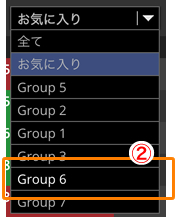
-
③日経225(JP225Cash)を選択
表示された銘柄の中から「JP225Cash」を選択。
日経平均のチャートと取引画面が表示されます。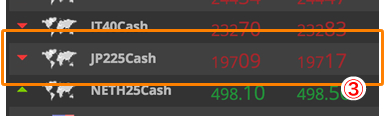
-
④成行で新規注文をする(ワンクリック注文)
「金額」の欄に取引金額を入力(手入力も可能)した後で、買い(もしくは売り)ボタンをクリックすればワンクリックで成行注文が完了します。確認の画面はなく、クリックした時点で注文完了となるのでご注意ください。なお、サンプル画面にある100単位で買い注文をする場合は「1,971,200円分」の買いを出すことになります。
-
⑤指値/逆指値による新規注文をする
注文アイコンをクリックすると「リアルタイム注文(上)」
と「予約注文(下)」の画面が表示されます。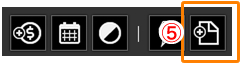
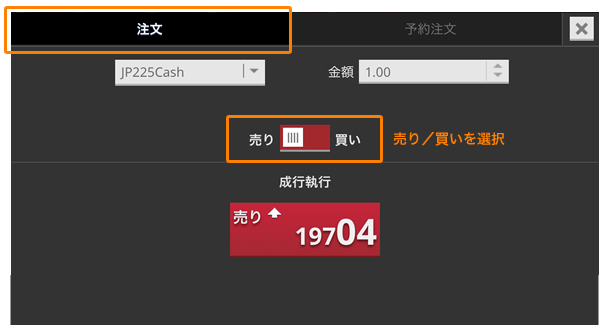
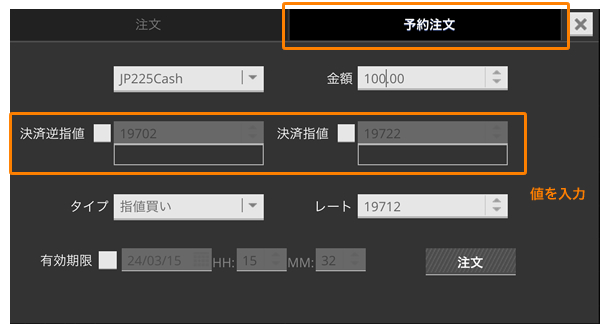
④決済注文をする
取引画面(PC)

-
①成行で決済注文をする
決済をしたいポジションの右にある「決済」ボタンをクリック
中央に現れる注文画面から、①で選択したポジションの中で決済したい金額(単位数)を入力し、表示されている値での成行決済を行います。
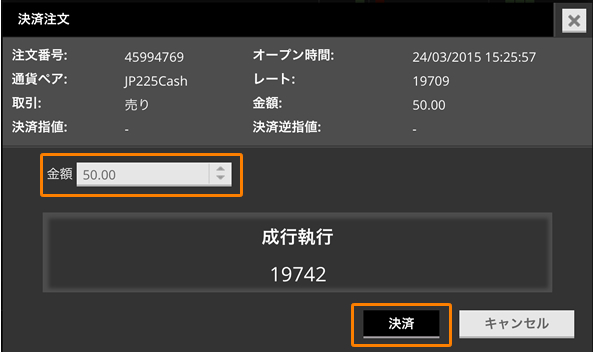
-
②指値/逆指値による決済注文をする
決済をしたいポジションの枠内にある「損切り」または「利確」をクリック。
中央に現れる注文画面に、指値(または逆指値)の値を入力して「決済」ボタンをクリック。
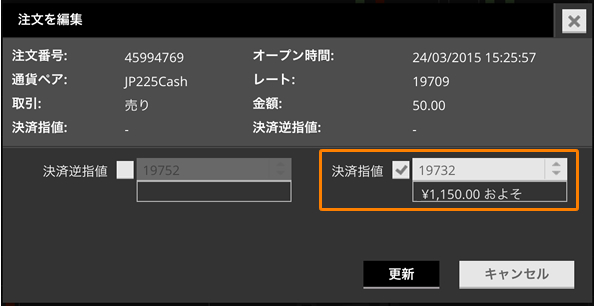
「利確」の枠内に、指値の値が表示されます。

-
③ポジションのすべてを一括で決済注文をする
画面右下の「全てを決済」ボタンをクリック。
確認画面が現れるので「全ての決済」ボタンをクリックすると保持しているポジションのすべてが成行決済されます。